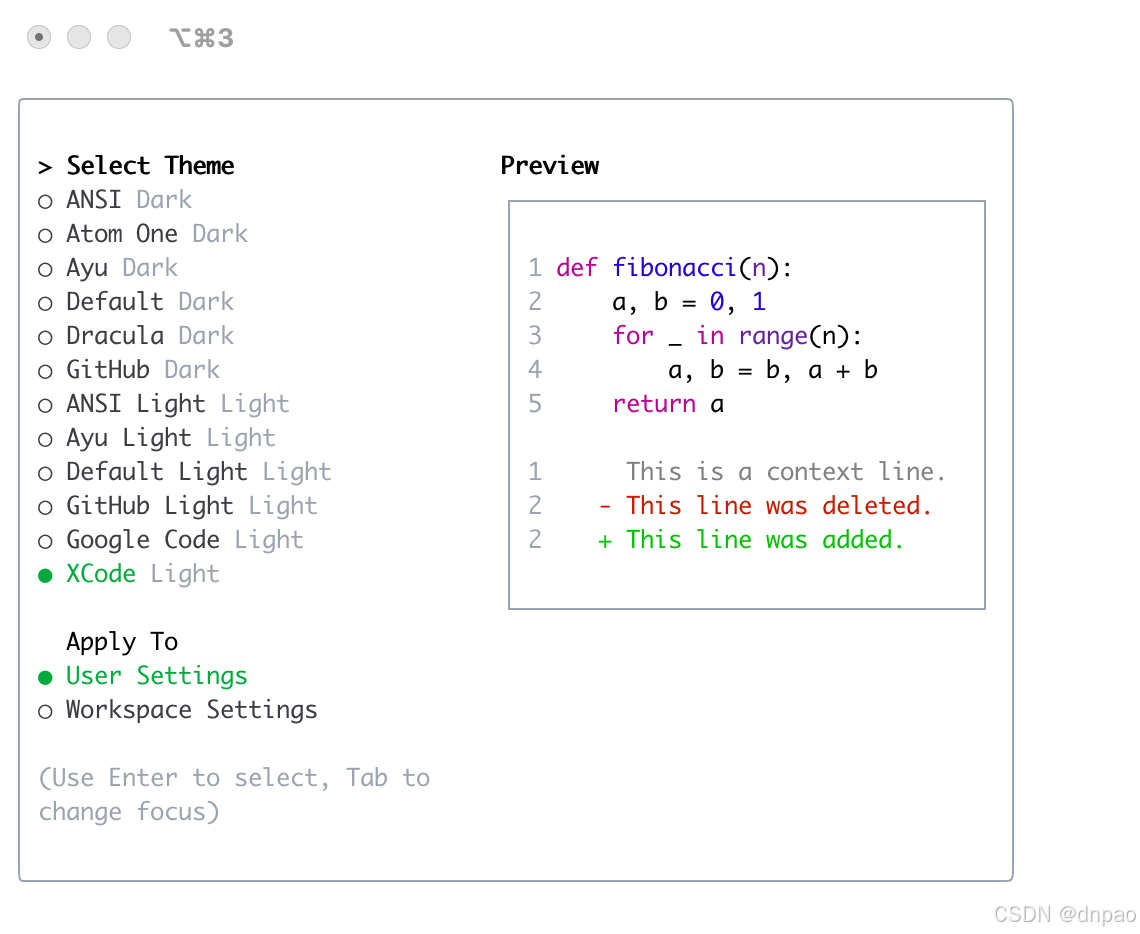Gemini CLI 自定义主题配置
Gemini CLI 支持多种主题以自定义其颜色方案和外观。您可以通过 /theme 命令或 "theme": 配置设置来更改主题以适应您的偏好。
可用主题
Gemini CLI 附带一系列预定义的主题,您可以使用 Gemini CLI 中的 /theme 命令列出它们:
- 暗色主题:
ANSIAtom OneAyuDefaultDraculaGitHub
- 亮色主题:
ANSI LightAyu LightDefault LightGitHub LightGoogle CodeXcode
更改主题
- 将
/theme输入到 Gemini CLI。 - 会出现一个对话框或选择提示,列出可用的主题。
- 使用箭头键选择一个主题。某些界面可能提供实时预览或在选择时高亮显示。
- 确认您的选择以应用主题。
主题持久性
选中的主题会被保存在 Gemini CLI 的 配置 中,这样您的偏好可以在会话之间保持。
自定义颜色主题
Gemini CLI 允许您通过在您的 settings.json 文件中指定它们来创建自己的自定义颜色主题。这使您能够完全控制 CLI 中使用的调色板。
如何定义自定义主题
将一个 customThemes 块添加到您的用户、项目或系统的 settings.json 文件中。每个自定义主题都定义为具有唯一名称和一组颜色键的对象。例如:
{"customThemes": {"MyCustomTheme": {"name": "MyCustomTheme","type": "custom","Background": "#181818","Foreground": "#F8F8F2","LightBlue": "#82AAFF","AccentBlue": "#61AFEF","AccentPurple": "#C678DD","AccentCyan": "#56B6C2","AccentGreen": "#98C379","AccentYellow": "#E5C07B","AccentRed": "#E06C75","Comment": "#5C6370","Gray": "#ABB2BF","DiffAdded": "#A6E3A1","DiffRemoved": "#F38BA8","DiffModified": "#89B4FA","GradientColors": ["#4796E4", "#847ACE", "#C3677F"]}}
}
颜色键:
BackgroundForegroundLightBlueAccentBlueAccentPurpleAccentCyanAccentGreenAccentYellowAccentRedCommentGrayDiffAdded(可选,用于差异中添加的行)DiffRemoved(可选,用于差异中删除的行)DiffModified(可选,用于差异中修改的行)
所需属性:
name(必须与customThemes对象中的键匹配,且为字符串)type(必须是字符串"custom")BackgroundForegroundLightBlueAccentBlueAccentPurpleAccentCyanAccentGreenAccentYellowAccentRedCommentGray
您可以使用十六进制代码(例如,#FF0000) 或标准 CSS 颜色名称(例如,coral、teal、blue)来表示任何颜色值。有关支持的颜色名称的完整列表,请参阅 CSS 颜色名称 。
您可以通过向 customThemes 对象添加更多条目来定义多个自定义主题。
示例自定义主题
![[外链图片转存中...(img-LStjLgKB-1755572567700)]](https://i-blog.csdnimg.cn/direct/3bb3d9a9ced0448a84a6ade7a6b3ec80.png)
使用您的自定义主题
- 使用 Gemini CLI 中的
/theme命令选择您的自定义主题。您的自定义主题将出现在主题选择对话框中。 - 或者,将其设置为默认主题,通过在您的
settings.json中添加"theme": "MyCustomTheme"来实现。 - 自定义主题可以在用户、项目或系统级别设置,并遵循与其他设置相同的配置优先级 。
暗色主题
ANSI
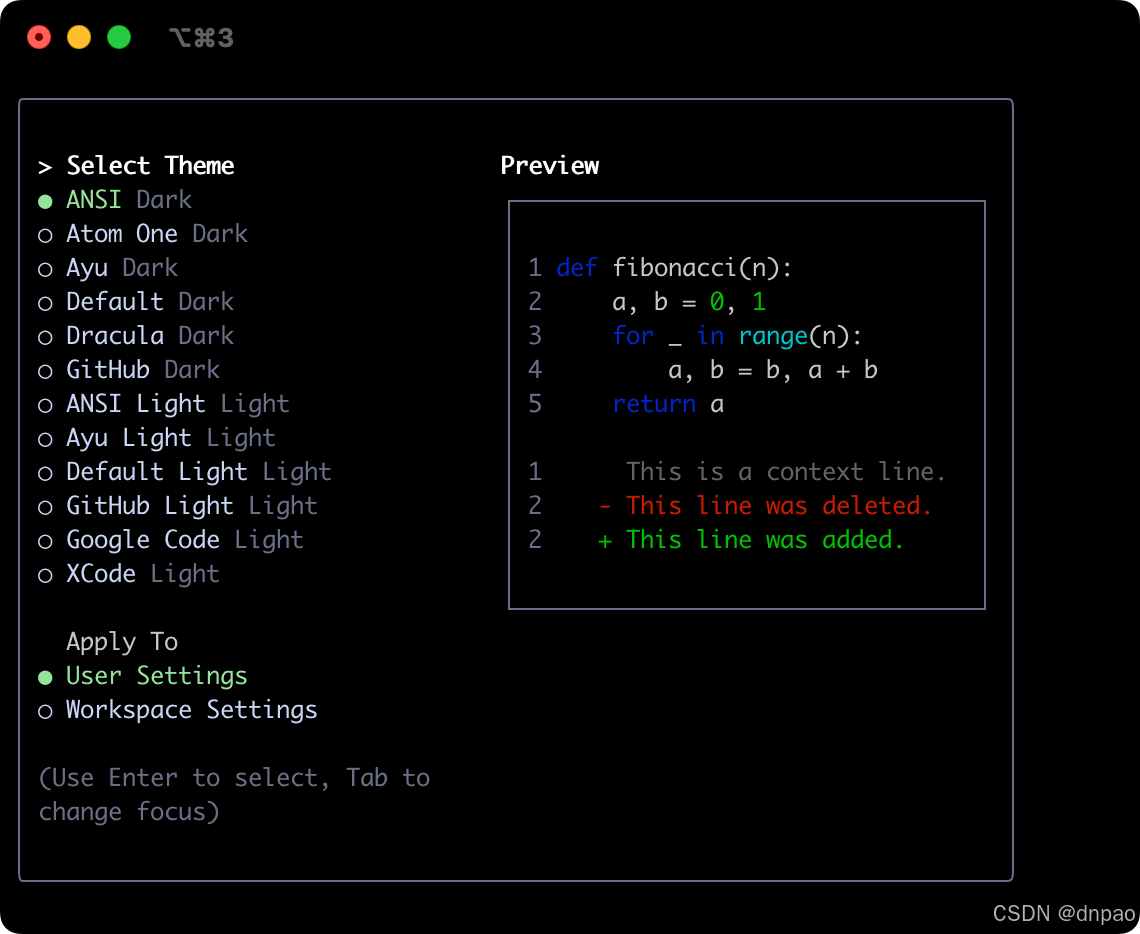
Atom OneDark
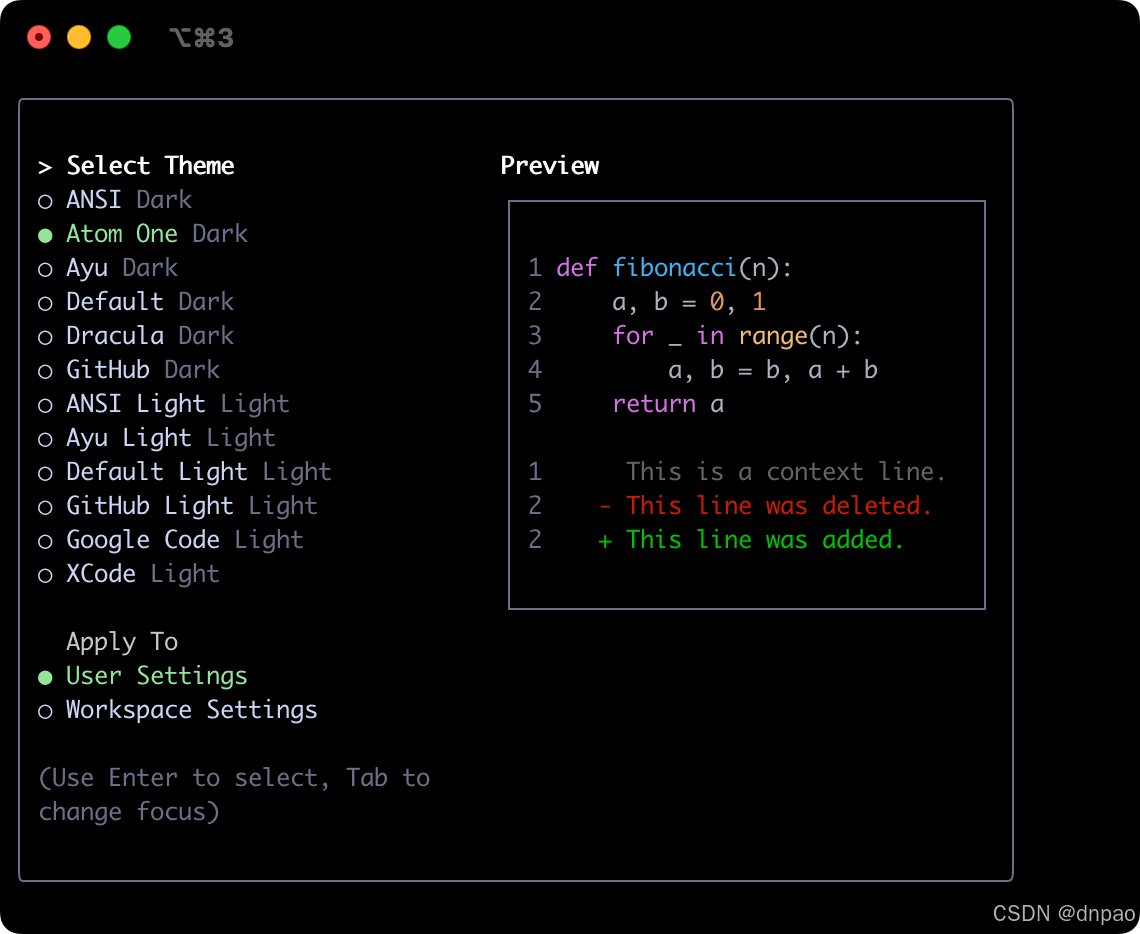
Ayu
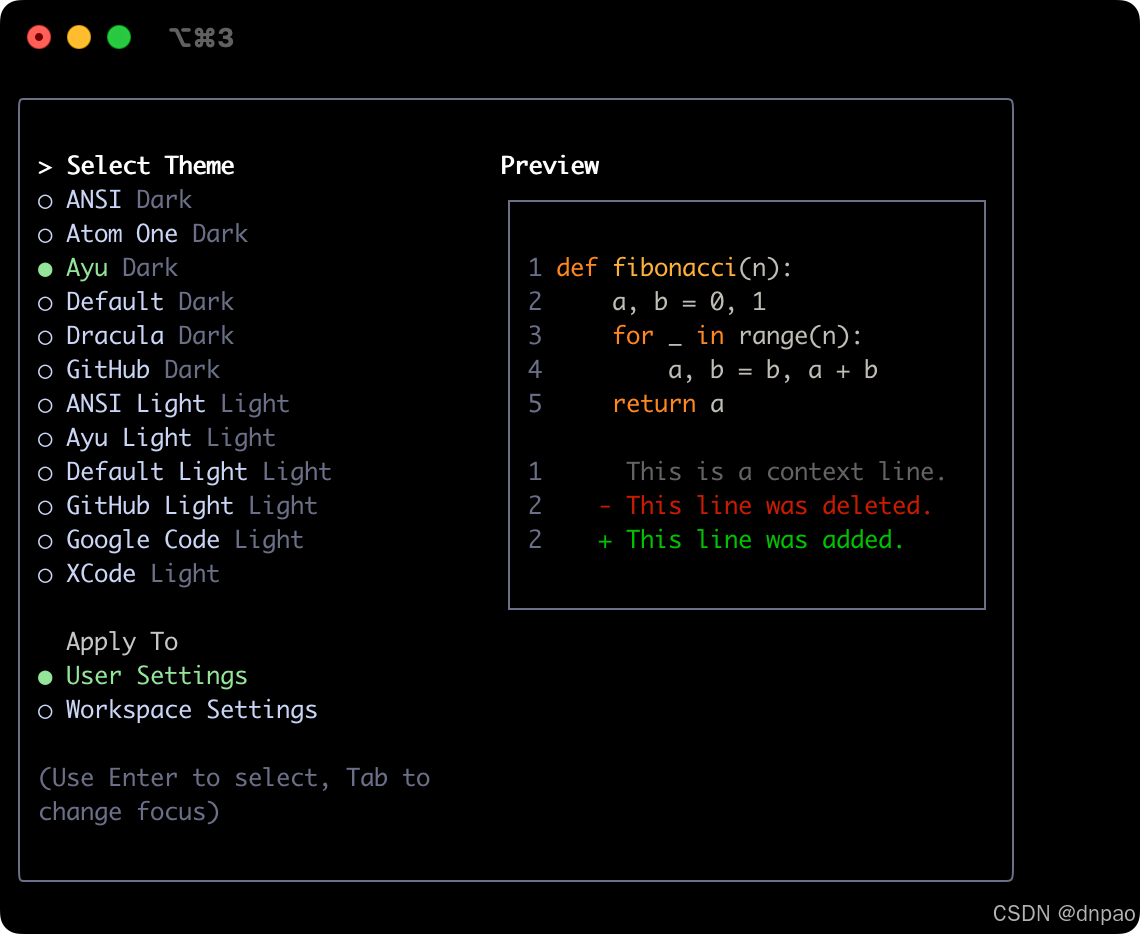
默认
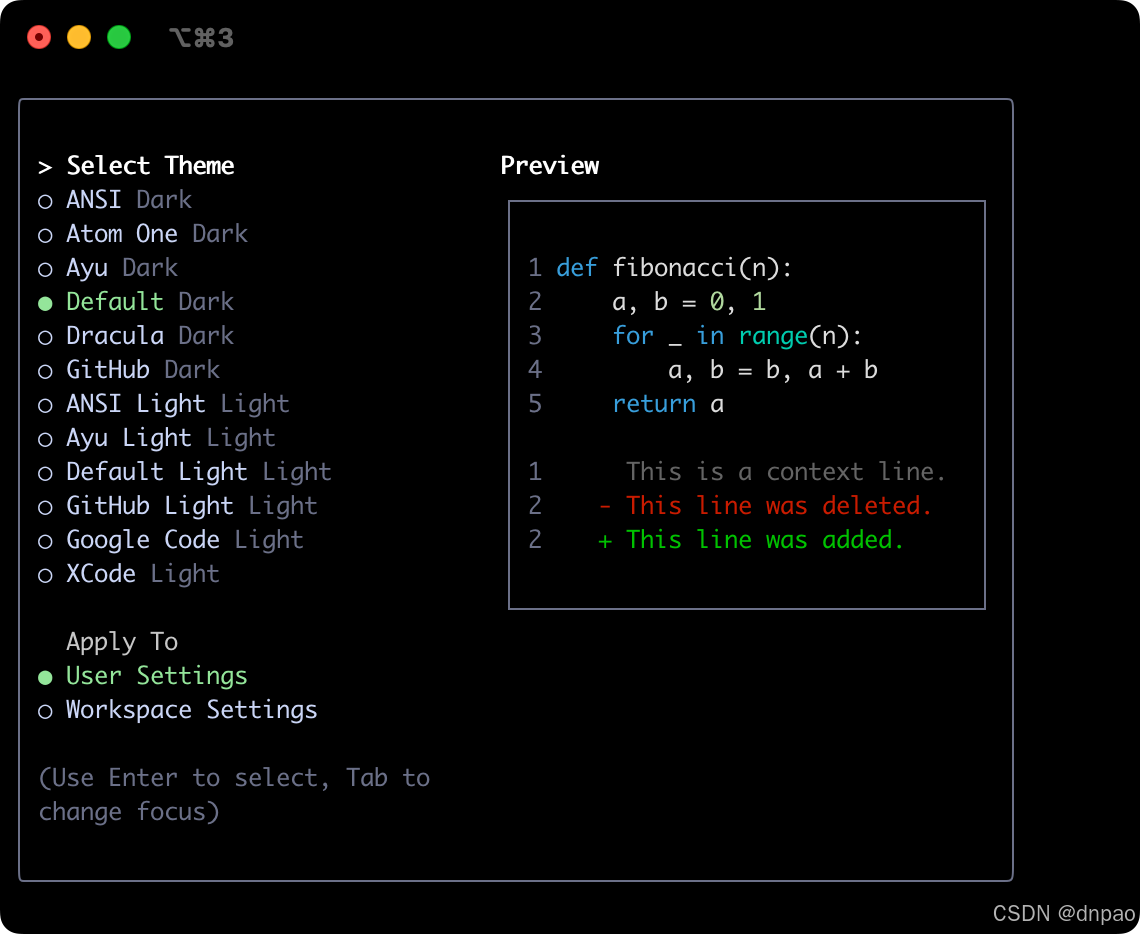
Dracula
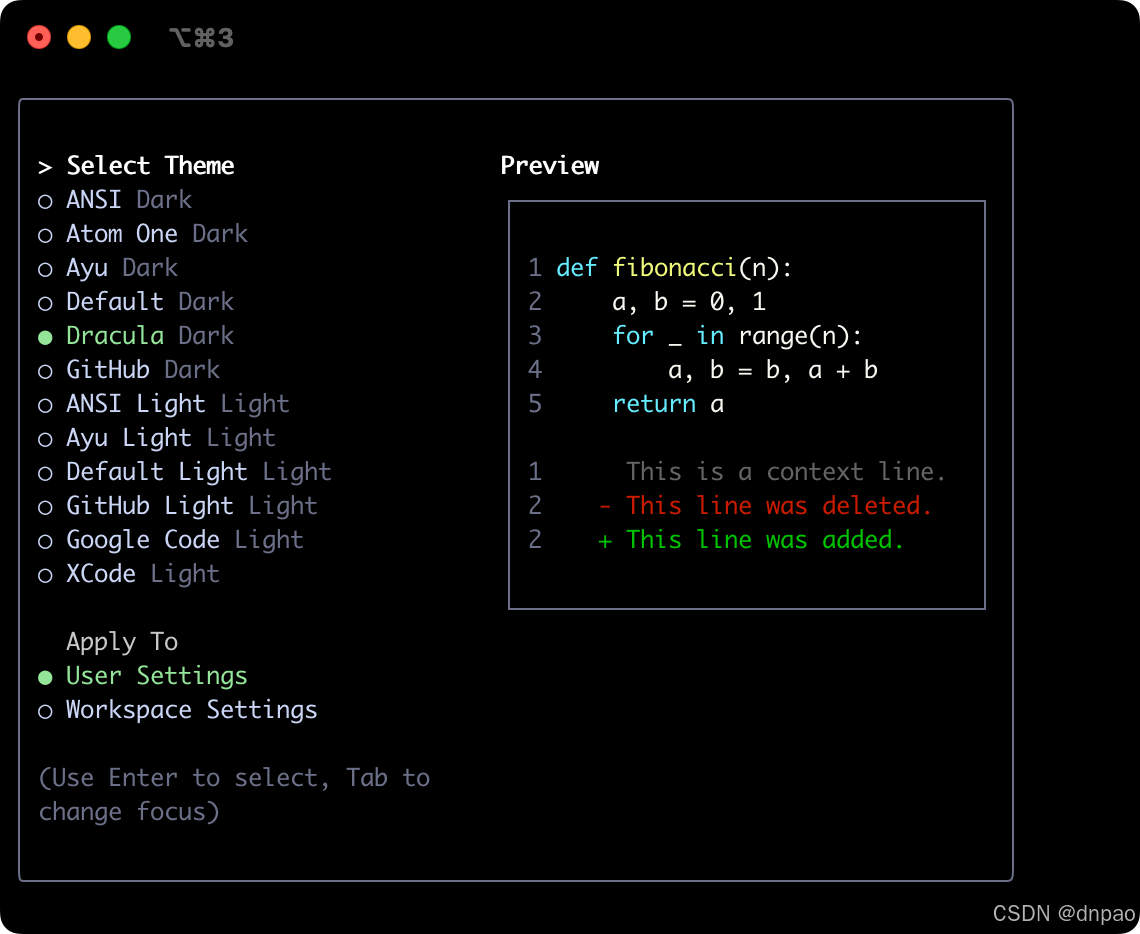
GitHub
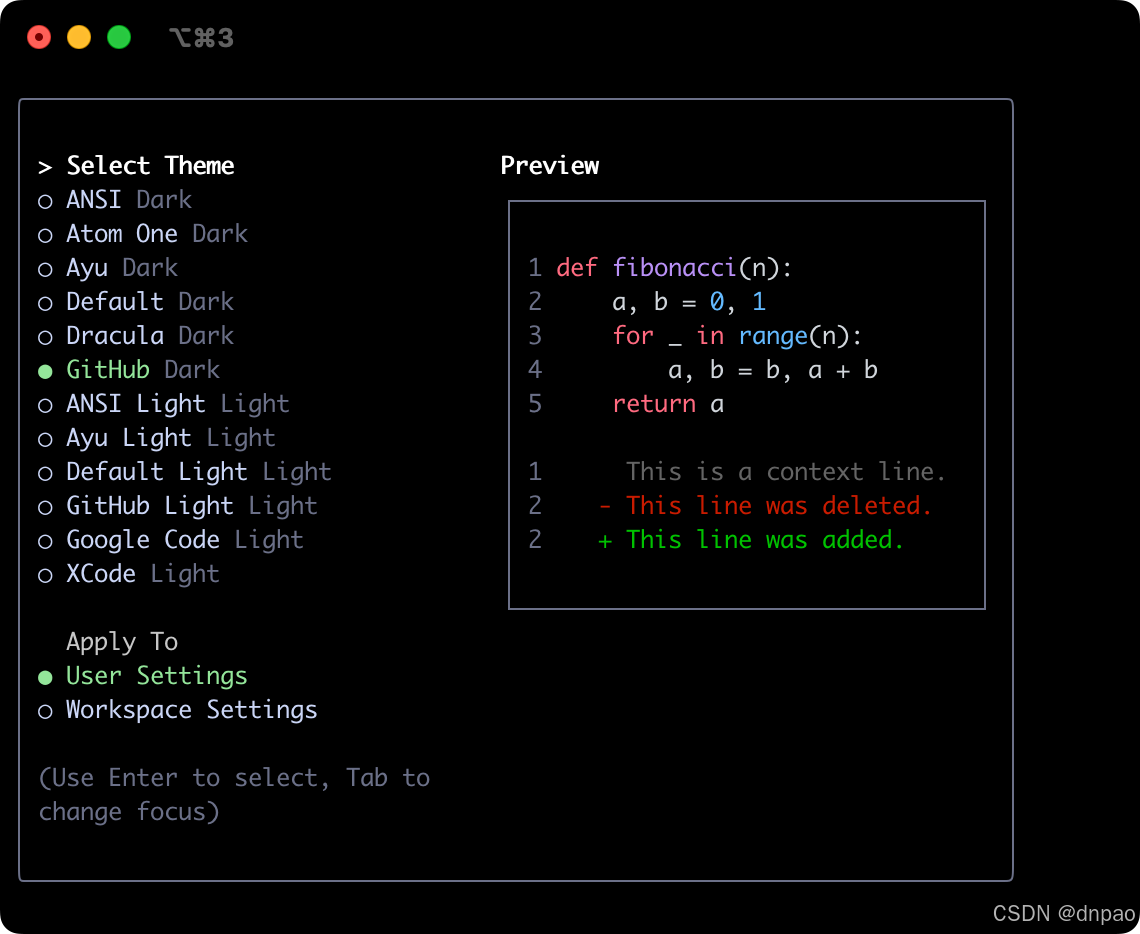
浅色主题
ANSI 浅色
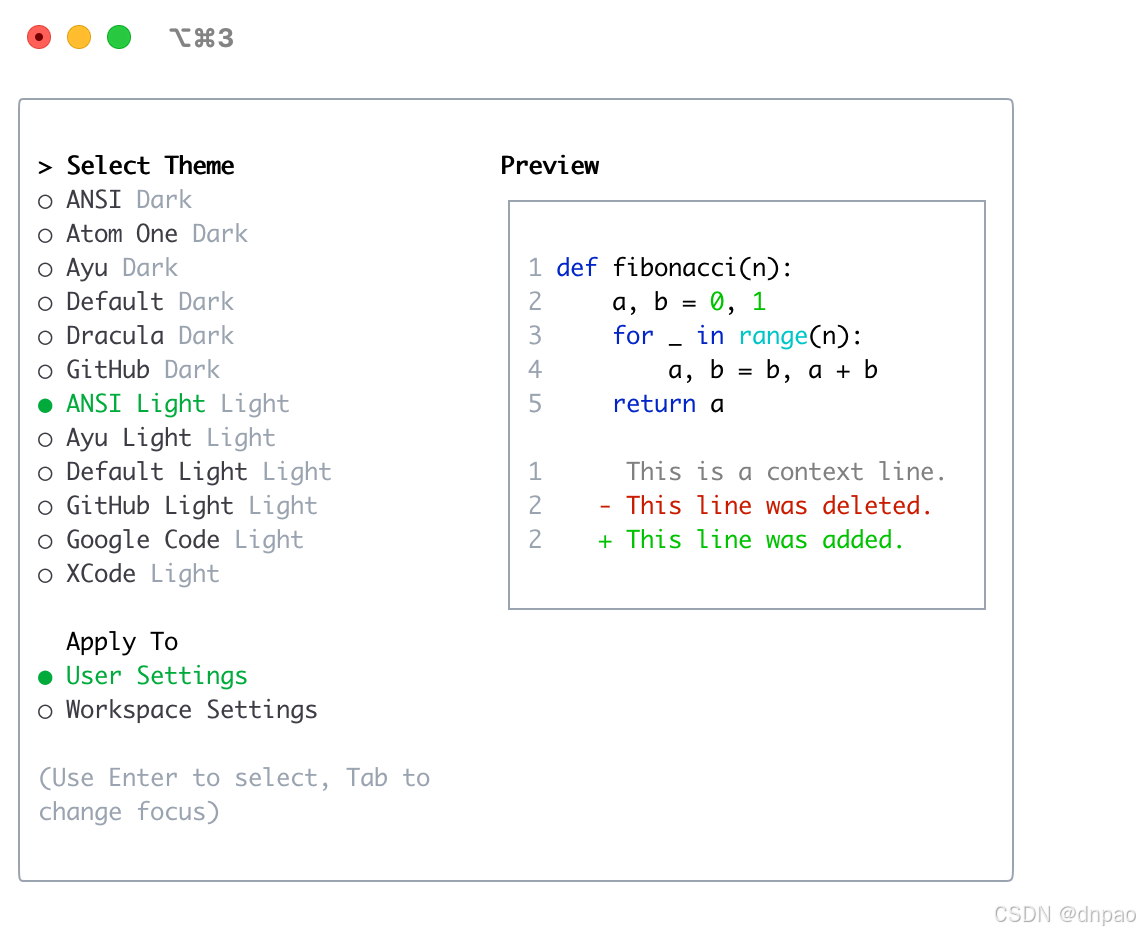
Ayu 浅色
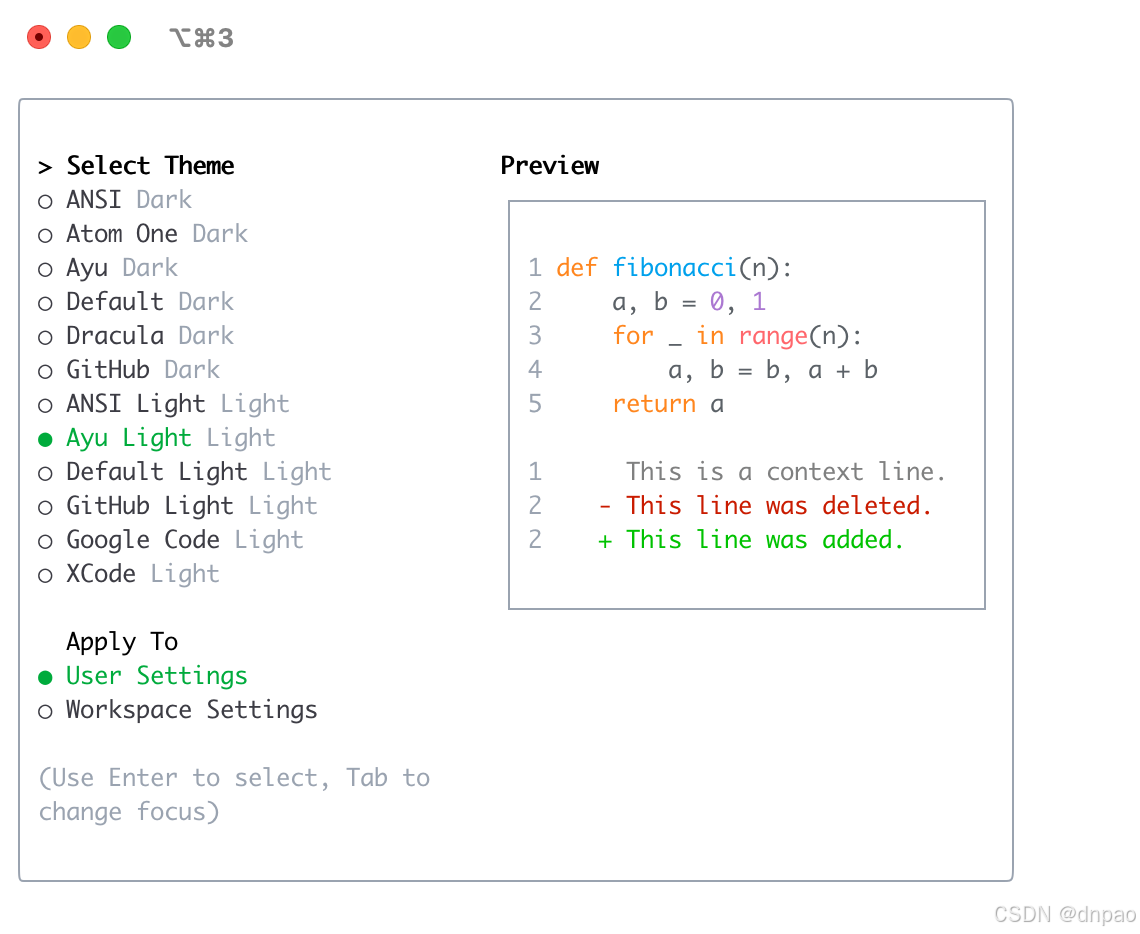
默认浅色
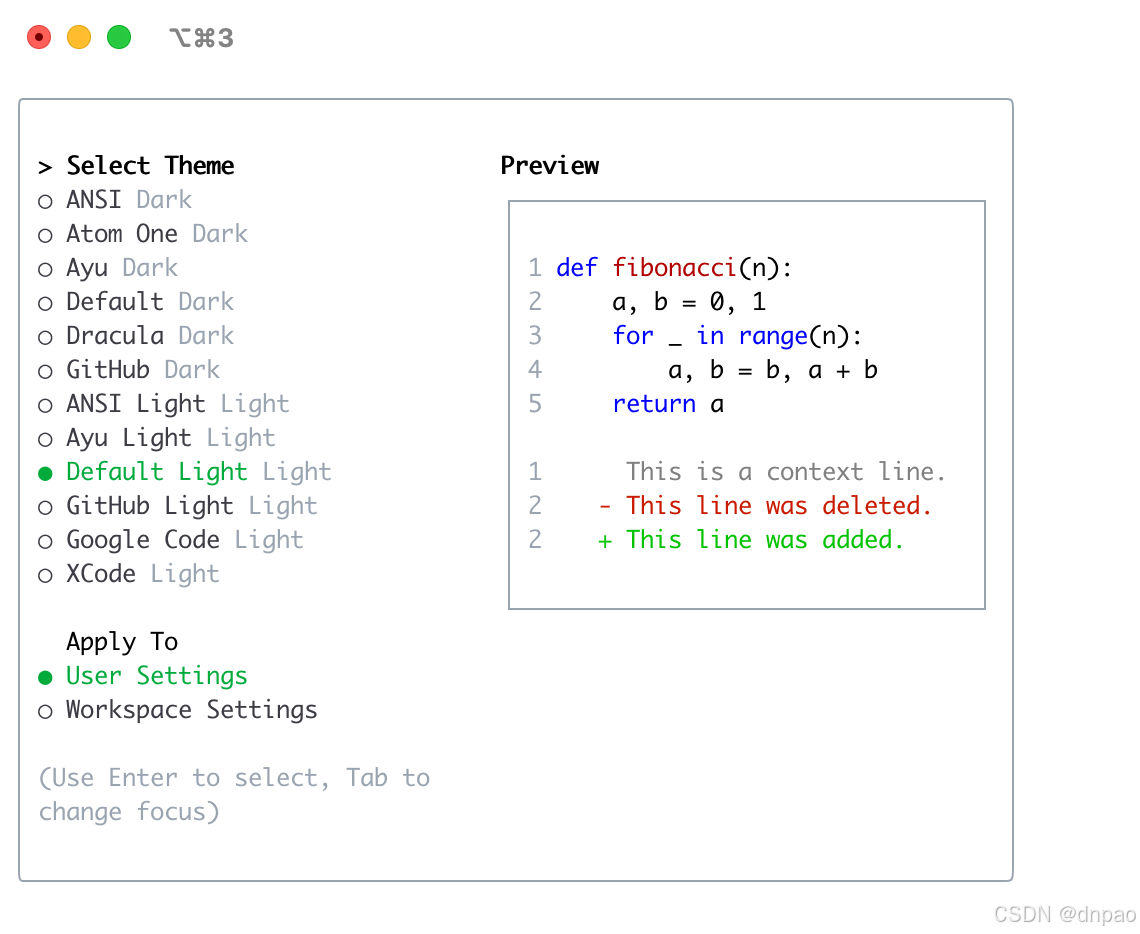
GitHub 浅色
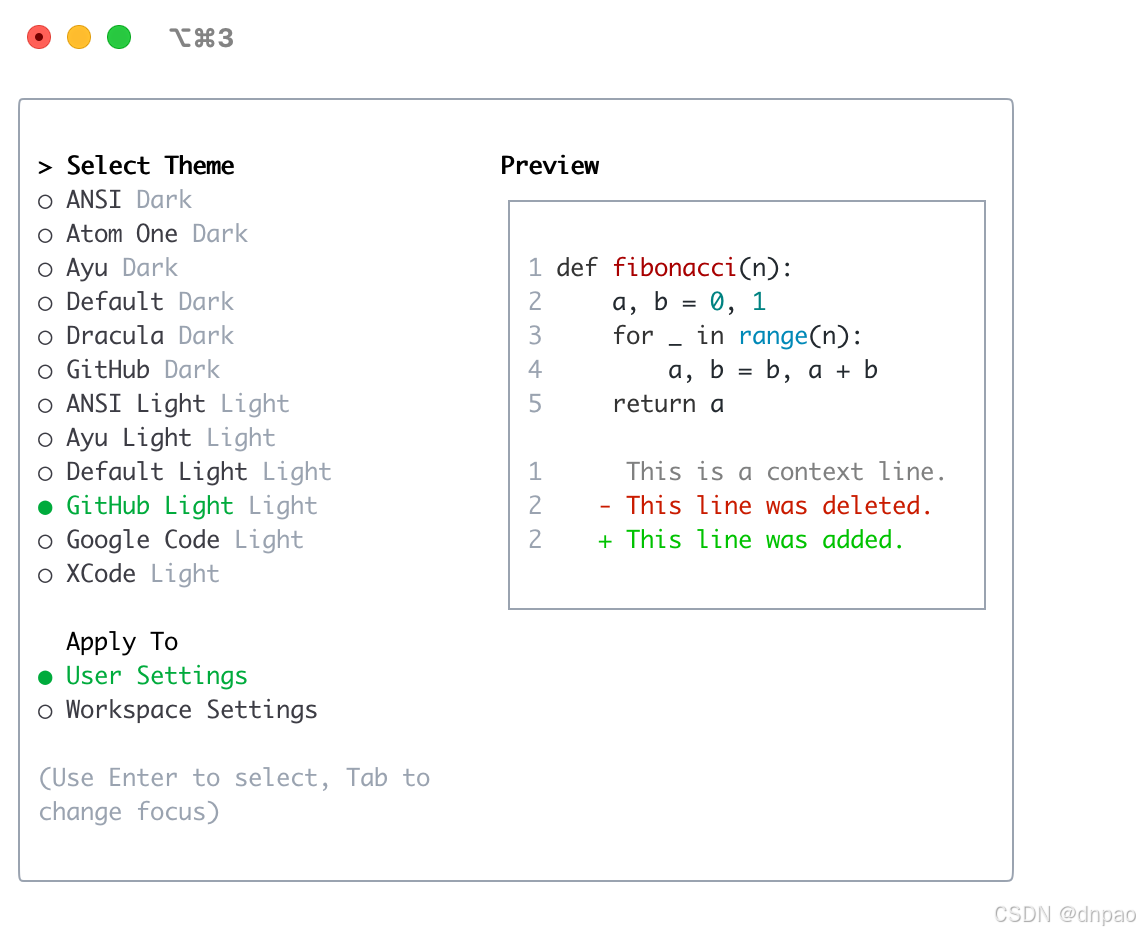
谷歌代码
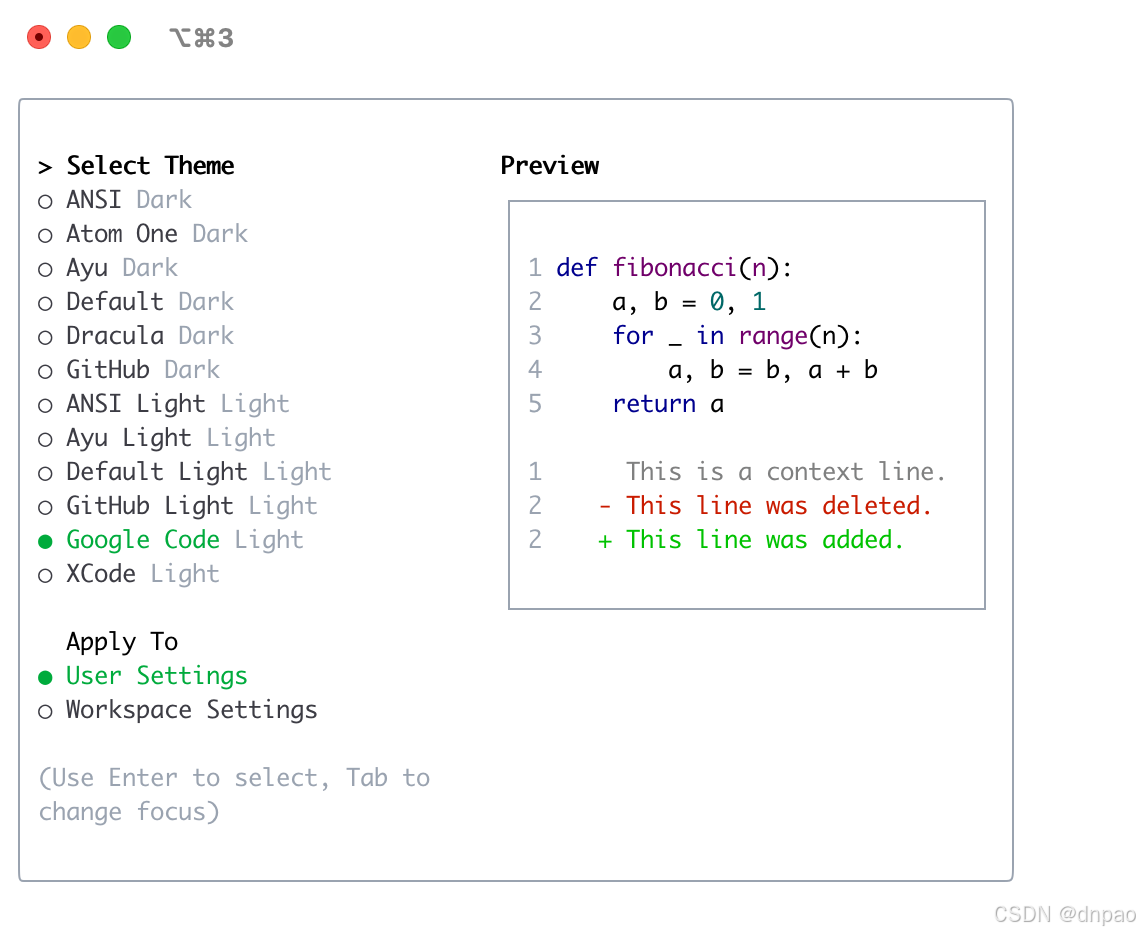
Xcode